为什么电脑蓝牙搜索不到设备 电脑蓝牙找不到设备怎么办
更新时间:2024-01-05 15:49:53作者:jiang
现如今电脑已经成为我们生活中不可或缺的工具之一,有时候我们在使用电脑的过程中会遇到一些问题,比如电脑蓝牙搜索不到设备的情况。虽然蓝牙技术已经被广泛应用于各种设备之间的无线连接,但当我们遇到电脑蓝牙找不到设备的困扰时,该如何解决呢?在这篇文章中我们将会探讨电脑蓝牙搜索不到设备的原因以及解决办法。无论是对于普通用户还是技术爱好者来说,这些信息都将会帮助我们更好地理解和解决这一问题。
具体方法:
1.我们在“这台电脑”上点击鼠标右键,然后选择“属性”。

2.点击左上方的“设备管理器”。找到蓝牙、网络适配器,并点击旁边的小三角形。如果发现这些选项的前面有黄色感叹号,可以点击右键进行升级。
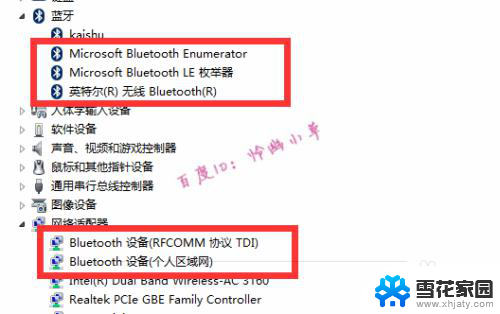
3.还可以在右下角任务栏中的蓝牙图标上点击鼠标右键,然后选择“打开设置”。
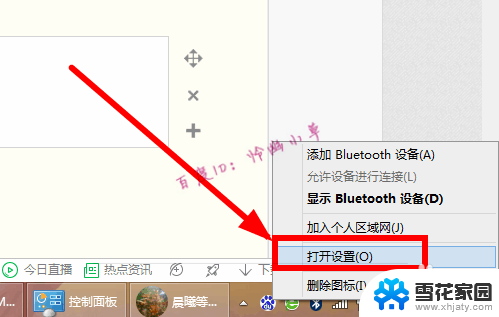
4.勾选允许蓝牙设备查找这台电脑,然后点击“确定”。
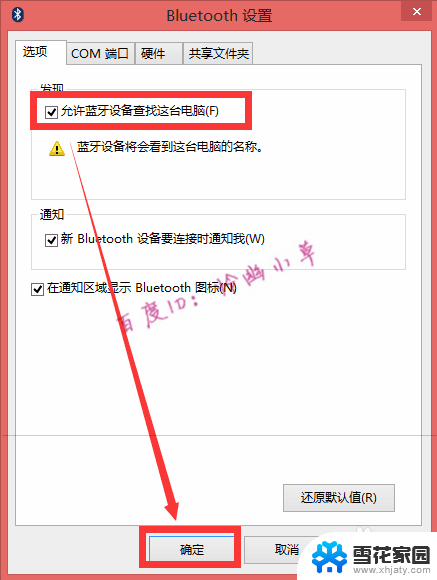
5.我们还可以按键盘上的windows+R键,然后输入services.msc运行。
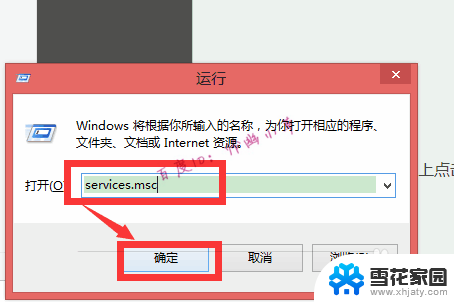
6.找到“Bluetooth Support Service”,右击后选择“属性”。
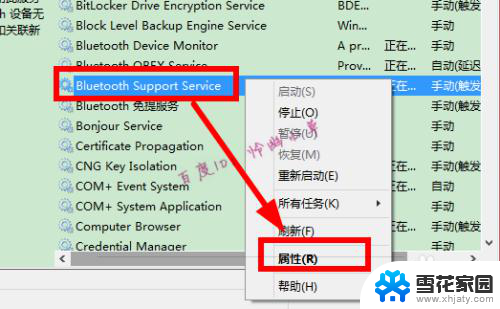
7. 看这里是不是手动、启动,如果不是,改一下就可以了。
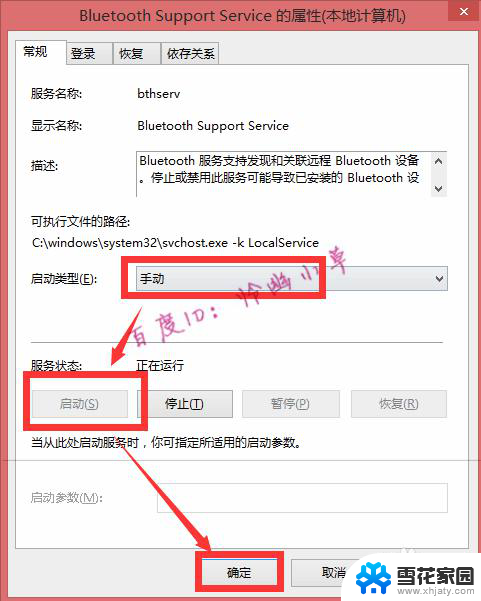
以上就是为什么电脑蓝牙搜索不到设备的全部内容,如果遇到这种情况,按照以上步骤操作即可解决问题,非常简单快速。
为什么电脑蓝牙搜索不到设备 电脑蓝牙找不到设备怎么办相关教程
-
 电脑搜索蓝牙设备搜不到 电脑蓝牙搜索不到设备解决方法
电脑搜索蓝牙设备搜不到 电脑蓝牙搜索不到设备解决方法2024-03-24
-
 蓝牙设备搜索不到 电脑蓝牙无法搜索到设备怎么办
蓝牙设备搜索不到 电脑蓝牙无法搜索到设备怎么办2023-12-15
-
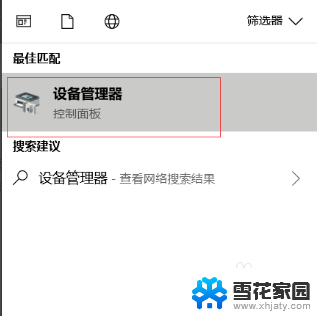 电脑添加设备搜索不到蓝牙耳机 电脑找不到蓝牙耳机
电脑添加设备搜索不到蓝牙耳机 电脑找不到蓝牙耳机2023-12-27
-
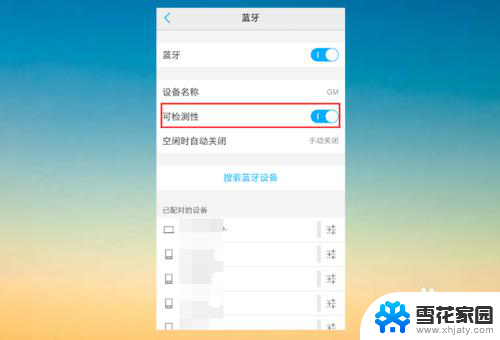 电脑的蓝牙发现不了设备 电脑蓝牙找不到设备怎么办
电脑的蓝牙发现不了设备 电脑蓝牙找不到设备怎么办2023-11-24
- 小米10蓝牙搜索不到设备怎么办 小米手机蓝牙无法搜索到其他蓝牙设备
- 电脑蓝牙开启了搜索不到设备 如何解决电脑蓝牙搜索不到设备的问题
- 苹果14搜不到蓝牙耳机怎么办 苹果手机蓝牙搜索不到其他设备怎么处理
- mac蓝牙搜索不到蓝牙耳机 MacBook蓝牙耳机搜索不到怎么解决
- 爱奇艺搜不到投屏设备 爱奇艺投屏搜索不到设备怎么办
- 电脑找不到耳机 电脑蓝牙耳机搜索不到解决方法
- 怎么把ie设置成默认浏览器 如何将IE设置为默认浏览器
- 电脑如何把音乐转换成音频文件 怎样将电脑歌曲格式改为mp3
- 电脑不能拷贝到u盘如何解除 U盘无法复制文件到电脑怎么办
- 键盘的方向键锁定了 键盘上下左右键解锁方法
- 戴尔笔记本电脑怎么插耳机 电脑怎么连接耳机
- 图片怎么改成ico格式 免费ico格式转换
电脑教程推荐